Beolvasás módban kép is küldhető (Beolvasás
e-mail-be, Beolvasás FTP-re, Beolvasás az Asztalra, valamint a Beolvasás
hálózati mappába).
Helyezze be az eredetit.
Helyezze az eredetit az automatikus dokumentumadagoló tálcájába vagy a dokumentumüvegre.-2.png)
Adja meg a rendeltetési helyet.
RENDELTETÉSI HELY VISSZAKERESÉSE A CÍMTÁRBÓL Lapolvasás e-mailbe
Lapolvasás e-mailbe Lapolvasás FTP-re
Lapolvasás FTP-re Lapolvasás hálózati mappába
Lapolvasás hálózati mappába Lapolvasás az asztalra
Lapolvasás az asztalra gombra koppintva vált képernyőt, akkor
a koppintott gomb rendeltetési helyét is automatikusan megadja.
gombra koppintva vált képernyőt, akkor
a koppintott gomb rendeltetési helyét is automatikusan megadja.Koppintson a [Eredeti] gombra.
Koppintson a megfelelő tájolás gombjára.
Adja meg az 1. lépésben behelyezett eredeti tájolását. gombra.
gombra.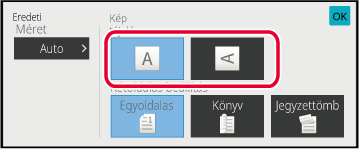
Az eredeti beolvasásának megkezdéséhez koppintson a [F/F Start] vagy [Szín Start] gombra.
Ha az eredetit a dokumentumüvegre helyzete, cserélje ki a következő eredetire, majd koppintson a [F/F Start] vagy [Szín Start] gombra.
Ismételje ezt a műveletet, amíg minden eredetit be nem olvasott.Koppintson a [Olvasás Vége] gombra.
Egy hangjelzést fog hallani, ami azt jelzi, hogy a művelet befejeződött.Lapolvasásos küldés végrehajtásakor módosítsa
a tárgyat, fájlnevet, válaszcímet és szövegtörzset. Szükség esetén közvetlenül
adja meg a szöveget.
Koppintson a [Részletes] gombra, hogy normál módra váltson.
EGYSZERŰ MÓDA tárgy módosításához koppintson a [Tárgy] adatbeviteli mezőre.
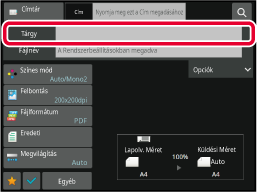
Koppintson egy előre beállított szöveg gombra.
Ha végzett a beállításokkal, akkor koppintson a gombra.
gombra.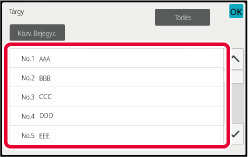
A fájlnév módosításához koppintson a [Fájlnév] adatbeviteli mezőre.
Ha végzett a beállításokkal, akkor koppintson a gombra.
gombra.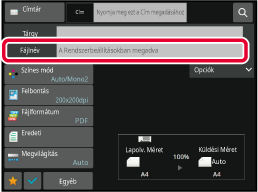
Koppintson a [Opciók] gombra.
A válaszcím módosításához koppintson a [Válaszcím] adatbeviteli mezőre.
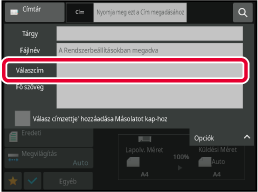
Érintse meg a válaszcímként használni kívánt billentyűt.
Ha végzett a beállításokkal, akkor koppintson a gombra.
gombra. beállítása hozzáad egy válaszcímet másolat (Cc)
címhez.
beállítása hozzáad egy válaszcímet másolat (Cc)
címhez.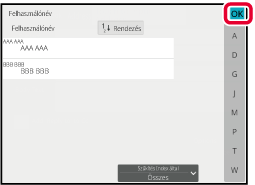
A szövegtörzs módosításához koppintson a [Fő szöveg] adatbeviteli mezőre.
Írja be a szövegtörzset.
Ha végzett a beállításokkal, akkor koppintson a gombra.
gombra.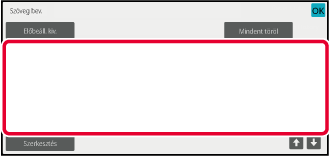
Faxot küld Internet fax módban. Ez a műveletsor
a Közv.SMTP funkcióval történő közvetlen küldésre is használható.
Helyezze be az eredetit.
Helyezze az eredetit az automatikus dokumentumadagoló tálcájába vagy a dokumentumüvegre.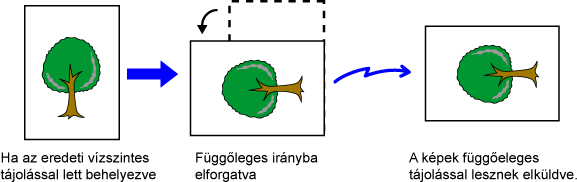
Koppintson a módjelző képernyőre, hogy az internet-fax mód kezdőképernyőjére váltson.
A HÁLÓZATI LAPOLVASÓ MÓD KIVÁLASZTÁSAAdja meg a rendeltetési helyet.
RENDELTETÉSI HELY VISSZAKERESÉSE A CÍMTÁRBÓL ikon megjelenik a gyorsgombban, amelyben
az Internet fax címek tárolva vannak.
ikon megjelenik a gyorsgombban, amelyben
az Internet fax címek tárolva vannak.Koppintson a [Eredeti] gombra.
Koppintson a megfelelő tájolás gombjára.
Ha végzett a beállításokkal, akkor koppintson a gombra.
gombra.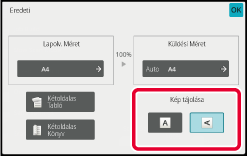
Az eredeti beolvasásának megkezdéséhez koppintson a [Start] gombra.
Ha az eredetit a dokumentumüvegre helyzete, cserélje ki a következő eredetire, majd koppintson a [Start] gombra.
Ismételje ezt a műveletet, amíg minden eredetit be nem olvasott.Koppintson a [Olvasás Vége] gombra.
Egy hangjelzést fog hallani, ami azt jelzi, hogy a művelet befejeződött.Internet fax küldés végrehajtásakor a tárgy,
fájlnév és szövegtörzs módosítható. Szükség esetén közvetlenül adja
meg a szöveget. Konfiguráljon fájlnevet és más beállításokat az
Internet faxhoz az egyéb funkciók küldési beállításainak a segítségével.
Koppintson a módjelző képernyőre, hogy az internet-fax mód kezdőképernyőjére váltson.
A HÁLÓZATI LAPOLVASÓ MÓD KIVÁLASZTÁSAKoppintson a [Küldési Beáll.] gombra.
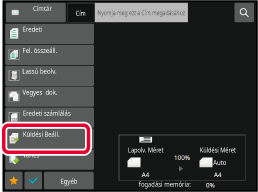
A tárgy módosításához koppintson a [Tárgy] adatbeviteli mezőre.
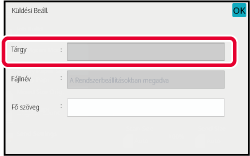
Koppintson egy előre beállított szöveg gombra.
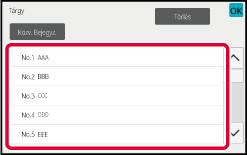
A fájlnév módosításához koppintson a [Fájlnév] adatbeviteli mezőre.
Koppintson egy előre beállított szöveg gombra.
Ha végzett a beállításokkal, akkor koppintson a gombra.
gombra.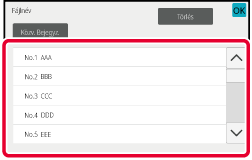
A szövegtörzs módosításához koppintson a [Fő szöveg] adatbeviteli mezőre.
Írja be a szövegtörzset.
Ha végzett a beállításokkal, akkor koppintson a gombra.
gombra.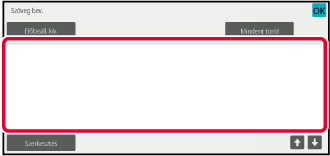
 gombot.
gombot.Azonos kép küldése több beolvasási, internet-fax
és fax módú rendeltetési helyre egyetlen műveletben.
Egy művelettel akár 500 rendeltetési helyre küldhet adatokat,
beleértve a késleltetett küldési feladatokat is. (Ha például már
450 rendeltetési helyre késleltet körfax (szórás) küldési feladatot,
még 50 rendeltetési helyre küldhet körfaxot.)
.png)
Egyszerűbb névjegyként vagy csoportként eltárolni azokat
a rendeltetési helyeket, ahová gyakran küld körfaxot.
Egy névjegyben legfeljebb 500 rendeltetési helyet lehet tárolni.
Körfax küldésénél több faxszám visszakereséséhez egyszerűen
koppintson a névjegy vagy a csoport gombjára.
Gyorsgombbal is elküldheti a faxokat, ha a címek felvételénél
az [Beállítás alapértelmezett használatként] jelölőnégyzetet
 állapotba állítja. Ha átmenetileg el
szeretne távolítani egy rendeltetési helyet a tárolt címek közül, nyissa
meg a részletek megerősítése képernyőt és távolítsa el a rendeltetési
helyet.
állapotba állítja. Ha átmenetileg el
szeretne távolítani egy rendeltetési helyet a tárolt címek közül, nyissa
meg a részletek megerősítése képernyőt és távolítsa el a rendeltetési
helyet.
ÚJRAKÜLDÉS A KÜLDÉSI NAPLÓ ALAPJÁN
 (gyári alapértelmezett beállítás), a
kép csak azokra a címekre lesz elküldve, amelyek a [Beállítás alapért. használatként]
beállítással
voltak beállítva az aktuálisan kiválasztott módban. Ha a
(gyári alapértelmezett beállítás), a
kép csak azokra a címekre lesz elküldve, amelyek a [Beállítás alapért. használatként]
beállítással
voltak beállítva az aktuálisan kiválasztott módban. Ha a
 jelölést eltávolítja, a kép más módok
címeire is elküldhetővé válik.
jelölést eltávolítja, a kép más módok
címeire is elküldhetővé válik.Helyezze be az eredetit.
Helyezze az eredetit az automatikus dokumentumadagoló tálcájába vagy a dokumentumüvegre.Adja meg az összes rendeltetési helyet.
RENDELTETÉSI HELY VISSZAKERESÉSE A CÍMTÁRBÓL gombra.
gombra.A műveleti panelen koppintson az [Cím áttekintés] gombra.
Ellenőrizze a rendeltetési helyet.
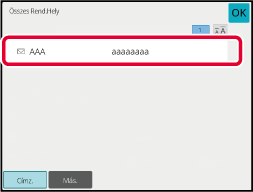
Az eredeti beolvasásának megkezdéséhez koppintson a [F/F Start] vagy [Szín Start] gombra (normál módban [Start] gomb).
Ez a szakasz azokat a beállításokat mutatja
be, amelyekre ügyelnie kell, ha többféle címet ad meg körfax küldéséhez.
Ha a körfax küldésekor vegyes címtípusok (pl. beolvasás módú
és internet-fax módú rendeltetési helyek) vannak megadva, a beállítások
minden címre engedélyezve lesznek függetlenül attól, hogy melyik
mód képernyőjén adta meg azokat. Tartsa észben a következő kivételeket:
Internet Fax
címek nem szerepelnek rendeltetési helyként
| Fájlformátum (fájltömörítési mód) |
A "Beállítások (rendszergazda)" [Rendszerbeállítások] → [Kép Küldési Beállítások] → [Képolvasás beállítások] → [Feltétel Beállítások] → [Tömörítési mód szórásnál] menüpontjában megadott tömörítési módot alkalmazza minden rendeltetési helyre. |
|---|---|
| Színes mód |
Ha a szín üzemmód beállítása beolvasási üzemmódban [Színes], a rendszer a képet Mono2 módban küldi a fax címekre és színes módban a beolvasási címekre. Ha a képet Mono2 módban kívánja elküldeni az összes címre, normál módban érintse meg az [Azonos kép küldése Fax címként] gombot a kezelőpanelen. |
| Eredeti számláló |
Egy olyan mód címe, amelyben az eredeti oldalak száma meg van adva, ha létezik, engedélyezett. |
| Lapolvasási fájlméret |
Ha a körfax címzettjei között szerepel olyan rendeltetési hely, amelyre az [Küldött adatok maximális mérete (e-mail)] vagy [Küldött adatok maximális mérete (FTP/asztali/hálózati mappa)] használatával csatolási méretkorlátozás lett beállítva (a "Beállítások (rendszergazda)" menüben válassza ki a [Rendszerbeállítások] → [Kép Küldési Beállítások] → [Képolvasás beállítások] → [Feltétel Beállítások] opciót), a korlátozás azokra a rendeltetési helyekre is vonatkozni fog, amelyekhez nem lett korlát beállítva. |
| Többképes |
Ez a mód csak a fax esetében érhető el. Egy a megfelelő funkcióval rendelkező módhoz kapcsolódik. |
| Színkihagyás |
Ez a mód a Lapolvasó és az Adatbevitel esetében érhető el. Egy a megfelelő funkcióval rendelkező módhoz kapcsolódik. |
| RGB |
Ez a mód Lapolvasó, Hálózati mappa és FTP/Asztal esetén érhető el. Egy a megfelelő funkcióval rendelkező módhoz kapcsolódik. |
Internet
Fax címek szerepelnek rendeltetési helyként
Ha Internet Fax címek szerepelnek rendeltetési helyként, az
alábbi korlátozások érvényesek.
| Színes mód |
Rögzített fekete és fehér bináris. |
|---|---|
| Fájlformátum (fájltömörítési mód) |
Rögzített TIFF. |
| Eredeti |
Az összes cím esetén a küldött kép szélessége azonos az Internet Fax képszélességgel. |
| Háttér beállítás |
Nem állítható be. |
| Üres oldal átugrás | |
| Színkihagyás | |
| Kontraszt | |
| Élesség | |
| RGB | |
| Aláírás | |
| Titkosítás | |
| Többszörös szegélyvágás | |
| Névjegykártya beolvasása | |
| Képkivágás |
Egy befejezett Körfax küldés eredménye ellenőrizhető
a feladatállapot képernyőn. Ha a küldés bármelyik rendeltetési helyre
sikertelen, küldje újra a képet azokra a rendeltetési helyekre.
Koppintson a feladat állapotkijelzőre.
Koppintson a [Lapolvasás] vagy az [Internet Fax] gombra, majd a [Kész] gombra.
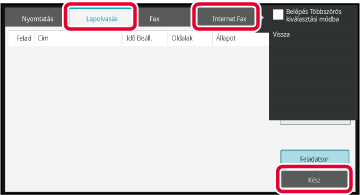
A befejezett körfax küldés gombjára koppintást követően a kezelőpanelen koppintson [A kiválasztott feladat részleteinek ellenőrzése] gombra.
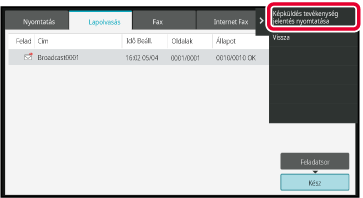
A [Sikertelen] fülre koppintást követően a kép ismételt elküldéséhez koppintson az [Sikertelenül küldött címekre újraküldés] gombra a műveleti panelen.
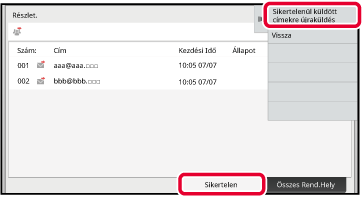
Egy számítógépes fájl elküldhető a gépen
keresztül faxként (PC-i-fax funkció).
Faxok küldhetők a PC-i-fax funkció használatával ugyanúgy,
ahogy a dokumentumok nyomtatódnak. Válassza ki a PC-Fax illesztőprogramot
a számítógép nyomtató-illesztőprogramjaként, majd válassza ki a
nyomtatási parancsot a szoftveralkalmazásban. A gép létrehozza a
küldendő képadatokat, és Internet faxként elküldi őket.
A "Log Viewer" alkalmazás segítségével a Log Viewer alkalmazásban
látható küldési naplóval küldhetők Internet-faxok.
A funkció használatának műveletsoráról a PC-Fax illesztőprogram
súgójában olvashat.
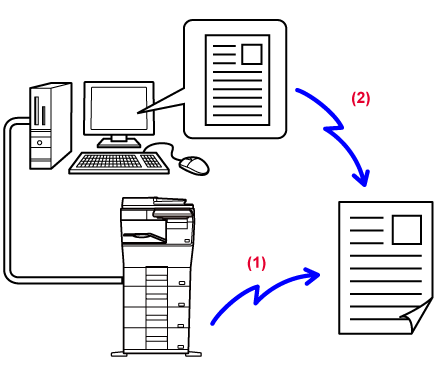
Version 04a / bpb547wd_usr_04a_hu